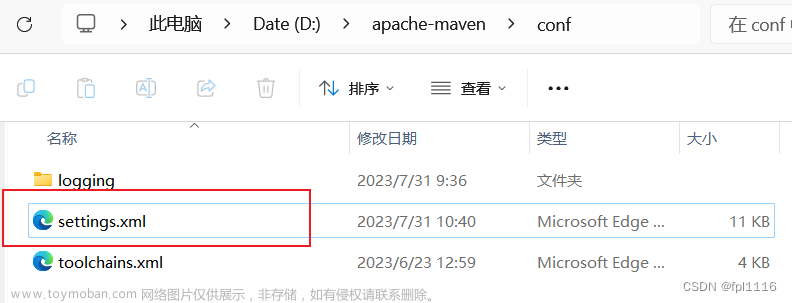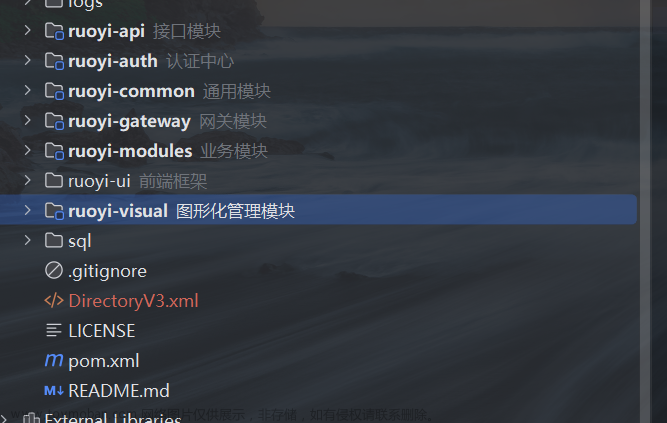一、创建父工程
1、创建一个简单的maven项目,jdk版本使用8
2、输入自己的包名和项目名,父工程和子工程的包名需要保持一致
3、选择自己的maven配置
4、创建好之后在IDEA右下角启用自动导入,父工程的src目录可以删除
5、修改项目的默认配置,避免以后出现一些配置上的问题
5.1:修改字符编码
5.2:配置注解生效激活
5.3:修改Java编译版本
5.4:设置FileType文件过滤,不显示那些用不着的文件
6、修改父工程pom文件文章来源:https://www.toymoban.com/news/detail-618242.html
<?xml version="1.0" encoding="UTF-8"?>
<project xmlns="http://maven.apache.org/POM/4.0.0" xmlns:xsi="http://www.w3.org/2001/XMLSchema-instance"
xsi:schemaLocation="http://maven.apache.org/POM/4.0.0 http://maven.apache.org/xsd/maven-4.0.0.xsd">
<modelVersion>4.0.0</modelVersion>
<groupId>com.demo.cloud</groupId>
<artifactId>springcloud2</artifactId>
<version>1.0-SNAPSHOT</version>
<packaging>pom</packaging>
<!-- 统一管理jar包版本 -->
<properties>
<project.build.sourceEncoding>UTF-8</project.build.sourceEncoding>
<maven.compiler.source>1.8</maven.compiler.source>
<maven.compiler.target>1.8</maven.compiler.target>
<junit.version>4.12</junit.version>
<log4j.version>1.2.17</log4j.version>
<lombok.version>1.16.18</lombok.version>
<mysql.version>5.1.47</mysql.version>
<druid.version>1.1.16</druid.version>
<mybatis.spring.boot.version>1.3.0</mybatis.spring.boot.version>
</properties>
<!-- 子模块继承之后,提供作用:锁定版本+子module不用写groupId和version -->
<dependencyManagement>
<dependencies>
<!-- spring boot 2.2.2 -->
<dependency>
<groupId>org.springframework.boot</groupId>
<artifactId>spring-boot-dependencies</artifactId>
<version>2.2.2.RELEASE</version>
<type>pom</type>
<scope>import</scope>
</dependency>
<!-- spring cloud Hoxton.SR1 -->
<dependency>
<groupId>org.springframework.cloud</groupId>
<artifactId>spring-cloud-dependencies</artifactId>
<version>Hoxton.SR1</version>
<type>pom</type>
<scope>import</scope>
</dependency>
<!-- spring cloud 阿里巴巴 -->
<dependency>
<groupId>com.alibaba.cloud</groupId>
<artifactId>spring-cloud-alibaba-dependencies</artifactId>
<version>2.1.0.RELEASE</version>
<type>pom</type>
<scope>import</scope>
</dependency>
<!-- mysql -->
<dependency>
<groupId>mysql</groupId>
<artifactId>mysql-connector-java</artifactId>
<version>${mysql.version}</version>
</dependency>
<!-- druid -->
<dependency>
<groupId>com.alibaba</groupId>
<artifactId>druid</artifactId>
<version>${druid.version}</version>
</dependency>
<!-- mybatis -->
<dependency>
<groupId>org.mybatis.spring.boot</groupId>
<artifactId>mybatis-spring-boot-starter</artifactId>
<version>${mybatis.spring.boot.version}</version>
</dependency>
<!-- junit -->
<dependency>
<groupId>junit</groupId>
<artifactId>junit</artifactId>
<version>${junit.version}</version>
</dependency>
<!-- log4j -->
<dependency>
<groupId>log4j</groupId>
<artifactId>log4j</artifactId>
<version>${log4j.version}</version>
</dependency>
<dependency>
<groupId>org.projectlombok</groupId>
<artifactId>lombok</artifactId>
<version>${lombok.version}</version>
<optional>true</optional>
</dependency>
</dependencies>
</dependencyManagement>
<build>
<plugins>
<plugin>
<groupId>org.springframework.boot</groupId>
<artifactId>spring-boot-maven-plugin</artifactId>
<configuration>
<fork>true</fork>
<additionalProperties>true</additionalProperties>
</configuration>
</plugin>
</plugins>
</build>
</project>
二、创建子Module
1、右键父工程名,选择新建Module
2、选择maven项目,jdk版本使用1.8
3、输入子module名
4、每创建一个子module都会在父工程的pom中自动添加,并且子module的pom中也能看到父工程的信息

5、修改pom,只要父工程中有的依赖,那么在子module中可以不写版本号,如果需要引入其他的子module那么直接在groupId中输入另一个module的名字就能找到并导入文章来源地址https://www.toymoban.com/news/detail-618242.html
<?xml version="1.0" encoding="UTF-8"?>
<project xmlns="http://maven.apache.org/POM/4.0.0"
xmlns:xsi="http://www.w3.org/2001/XMLSchema-instance"
xsi:schemaLocation="http://maven.apache.org/POM/4.0.0 http://maven.apache.org/xsd/maven-4.0.0.xsd">
<parent>
<artifactId>springcloud2</artifactId>
<groupId>com.demo.cloud</groupId>
<version>1.0-SNAPSHOT</version>
</parent>
<modelVersion>4.0.0</modelVersion>
<artifactId>module1</artifactId>
<dependencies>
<!--父工程中已存在的依赖-->
<dependency>
<groupId>org.springframework.boot</groupId>
<artifactId>spring-boot-starter-web</artifactId>
</dependency>
<!--另一个子Module-->
<dependency>
<groupId>com.demo.cloud</groupId>
<artifactId>module2</artifactId>
<version>1.0-SNAPSHOT</version>
</dependency>
</dependencies>
</project>
到了这里,关于使用IDEA创建SpringCloud项目的文章就介绍完了。如果您还想了解更多内容,请在右上角搜索TOY模板网以前的文章或继续浏览下面的相关文章,希望大家以后多多支持TOY模板网!